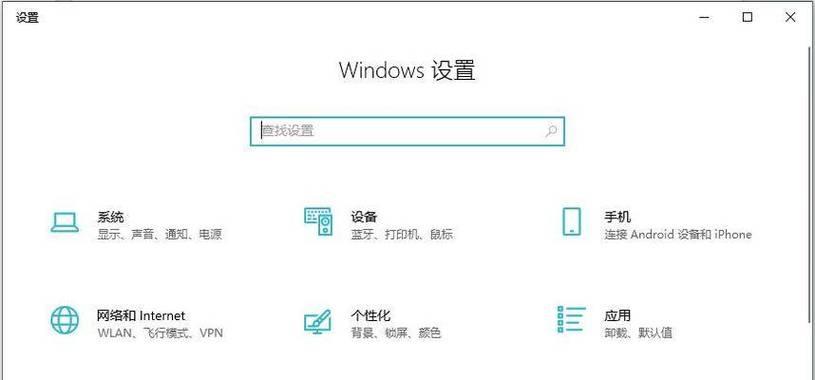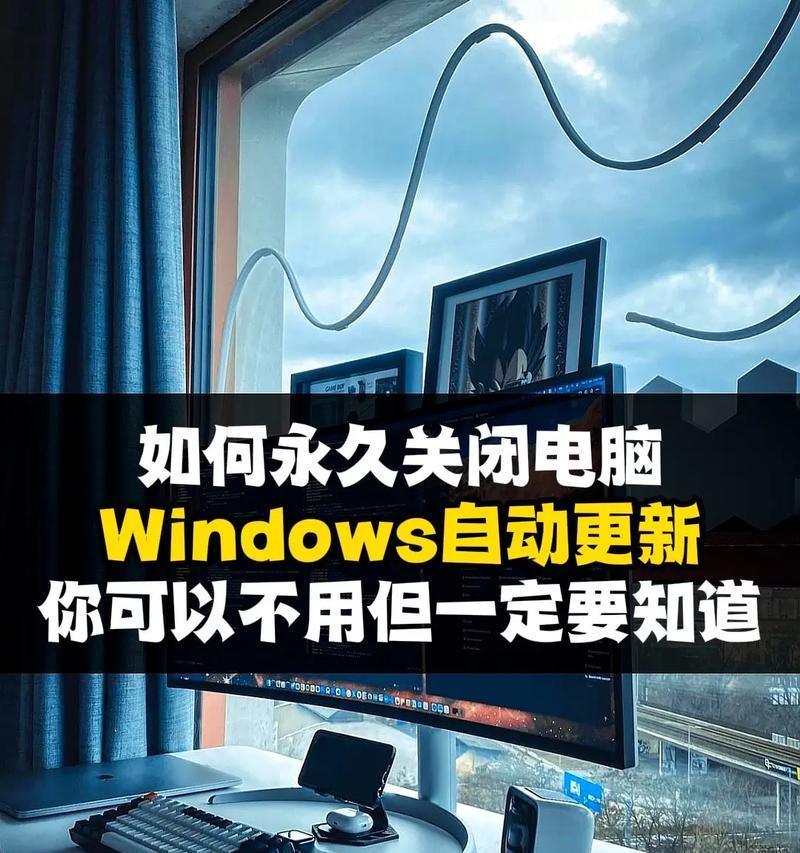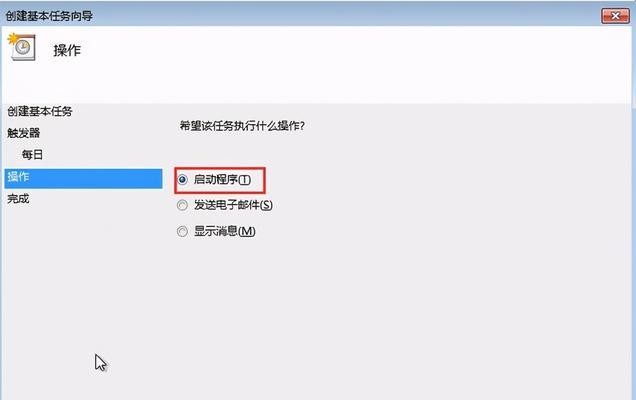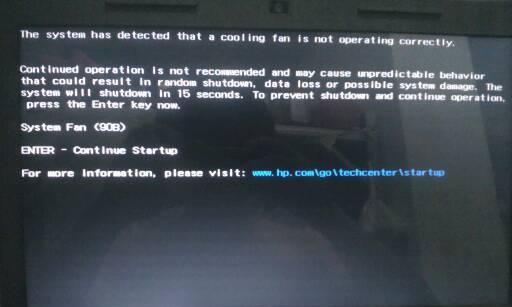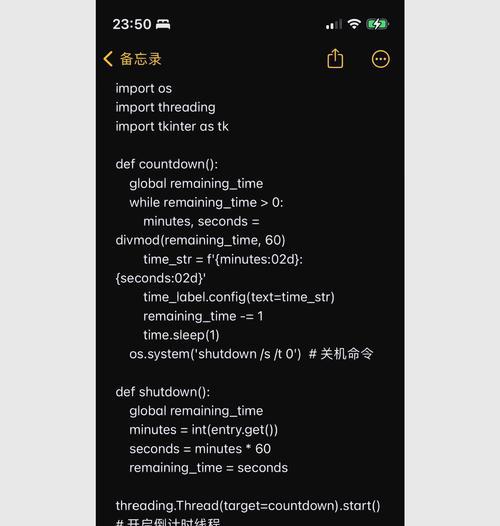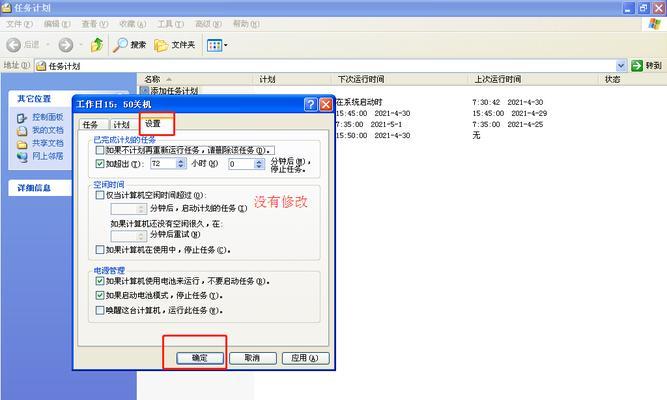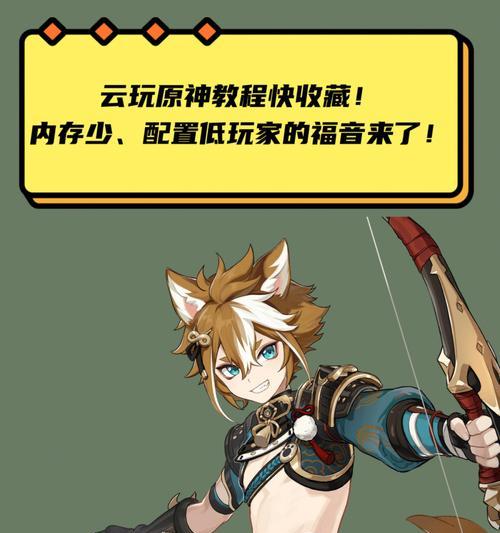电脑自动关机设置方法是什么?自动关机后如何恢复?
在日常使用电脑过程中,经常会遇到需要进行自动关机设置的情况。这不仅有利于我们在长时间离开电脑时节省电量,还能在进行系统更新或维护时防止数据丢失。本文将详细介绍电脑自动关机设置的步骤、注意事项以及在自动关机后如何恢复电脑工作状态。通过本指南,无论是初学者还是有经验的用户,都能够迅速掌握这项技能。
1.了解自动关机的必要性
自动关机是一种保护电脑系统和节约能源的措施。系统会在用户预设的时间达到后自动关闭,以避免长时间无需运行的电脑消耗不必要的电力资源。在进行系统更新或安装重要补丁时,自动关机功能可以保证在更新过程中用户无法操作电脑,从而避免错误操作带来的风险。
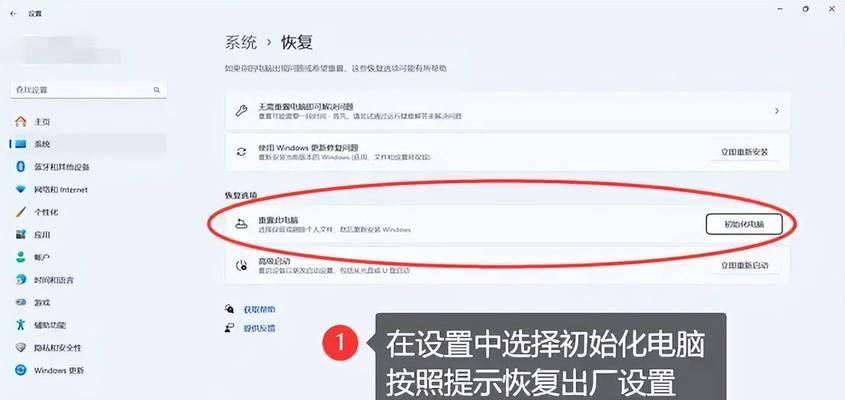
2.Windows系统自动关机设置方法
2.1使用任务计划程序
『任务计划程序』是Windows系统中一个强大的功能,它可以帮助用户设置自动关机。以下是通过此功能设置电脑自动关机的步骤:
1.在电脑搜索栏输入『任务计划程序』,选择并打开它。
2.在右侧的操作栏中选择『创建基本任务...』。
3.输入任务名称,比如『自动关机』,描述任务的作用,然后点击『下一步』。
4.选择触发器,比如『一次性』,并设置具体的时间点。
5.在操作界面选择『启动程序』,然后点击『下一步』。
6.在程序或脚本中输入`shutdown`,在添加参数中输入`/s/f/t0`,这表示关闭操作将强制关闭所有应用程序并立即关机。
7.完成设置后,点击『完成』保存任务。
2.2使用命令提示符
对于熟悉命令操作的用户,Windows的命令提示符也可以用来进行自动关机设置。操作步骤如下:
1.按下`Win+R`键打开运行窗口,并输入`cmd`,然后按下回车键。
2.在命令提示符中输入`shutdown-s-t秒数`,其中“秒数”是指从现在起至电脑关机前的时间。
3.如果需要取消自动关机,可在命令提示符中输入`shutdown-a`。
2.3使用Windows电源选项
还可以通过『电源选项』来设置自动关机:
1.在电脑搜索栏输入『电源选项』并打开。
2.点击左侧的『选择电源按钮的功能』。
3.在『启动设置』下,点击『更改当前不可用的设置』。
4.找到并勾选『启用快速启动』,然后保存更改。
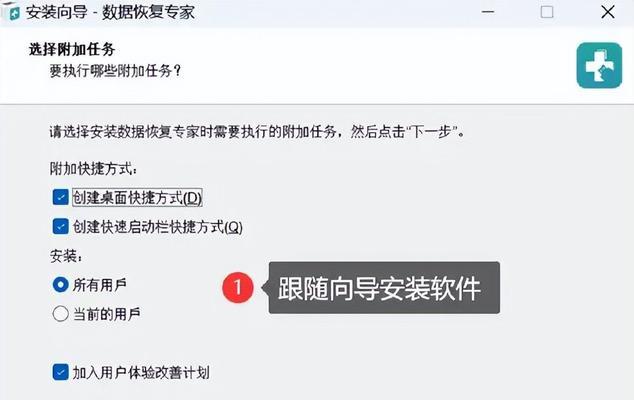
3.自动关机后的电脑如何恢复
在自动关机后恢复电脑工作状态,通常需要根据具体情况采取不同的操作:
3.1从休眠或睡眠模式恢复
如果您的电脑被设置为休眠或睡眠模式,只需要按下开机键或简单按键即可恢复到之前的工作状态。
3.2从完全关机状态恢复
如果电脑已经完全关机,那么在开机后,电脑会直接进入正常启动流程,无需特别操作来恢复之前的设置。如果之前工作中有未保存的数据,请注意这些数据在完全关机状态下无法直接恢复。
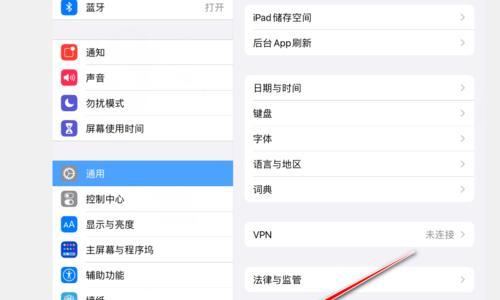
4.自动关机设置的常见问题与解决方法
4.1自动关机设置失败怎么办?
如果自动关机设置失败,可以按照以下步骤排查问题:
1.检查是否有其他软件冲突,比如杀毒软件或防火墙。
2.确认系统时间设置正确,并且电脑没有因为电池耗尽等原因无法正常记录时间。
3.使用管理员权限运行任务计划程序或命令提示符,确保操作有足够的权限。
4.2如何取消自动关机?
取消自动关机的方法多种多样,可以根据之前设置自动关机的方式来进行针对性取消。例如:
1.如果通过任务计划程序设置,打开任务计划程序,找到并删除相应的任务。
2.如果通过命令提示符设置,输入`shutdown-a`并执行。
3.如果设置了定时关机,可以在Windows电源选项中调整或取消定时关机。
5.结语
通过本文的介绍,您不仅能学会如何在Windows系统中进行电脑自动关机设置,还能掌握在自动关机后如何快速恢复工作状态。电脑自动关机是一个简单而实用的功能,它可以协助我们更好地管理时间和资源,提升使用效率。掌握自动关机和恢复操作,可以让您的电脑使用更加方便和高效。
版权声明:本文内容由互联网用户自发贡献,该文观点仅代表作者本人。本站仅提供信息存储空间服务,不拥有所有权,不承担相关法律责任。如发现本站有涉嫌抄袭侵权/违法违规的内容, 请发送邮件至 3561739510@qq.com 举报,一经查实,本站将立刻删除。
- 上一篇: 电脑打开模拟器后黑屏的解决方法是什么?
- 下一篇: 手机拍照如何配上音乐?
- 站长推荐
-
-

小米手机智能充电保护,让电池更持久(教你如何开启小米手机的智能充电保护功能)
-

手机移动数据网速慢的解决方法(如何提升手机移动数据网速)
-

如何解除苹果手机的运营商锁(简单教你解锁苹果手机)
-

电视信号源消失了,怎么办(应对电视信号源失联的常见问题和解决方法)
-

四芯网线水晶头接法详解(四芯网线水晶头接法步骤图解与注意事项)
-

解决电脑打印机加了墨水后无法正常工作的问题(墨水添加后打印机故障的排除方法)
-

欧派壁挂炉常见故障及解决方法(为您解决欧派壁挂炉故障问题)
-

解决打印机用户干预问题的有效方法(提高打印机效率)
-

冰箱门不吸的原因及检修方法(探索冰箱门密封问题)
-

苹果13双卡双待功能全解析(苹果13的双卡双待功能让通信更便捷)
-
- 热门tag
- 标签列表
- 友情链接